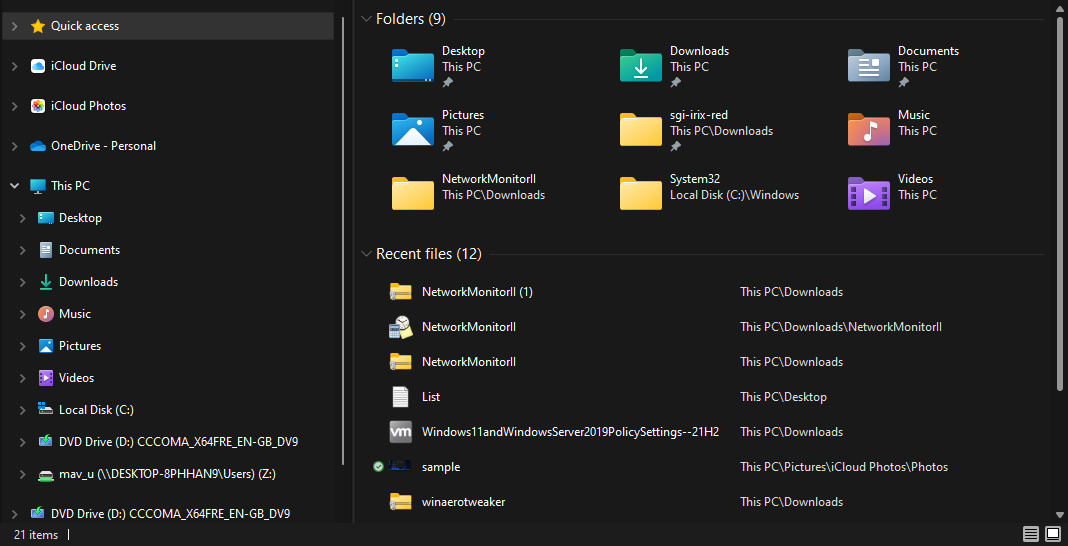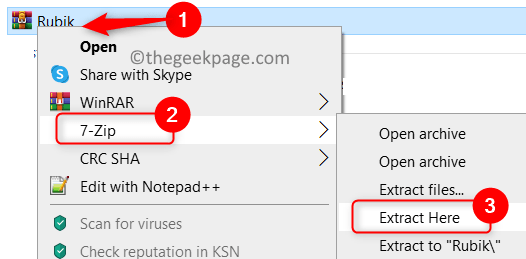Hızlı sorun giderme için izlemesi kolay çözümleri kontrol edin
- bu 0x800700df dosya boyutu hatası, SharePoint ile yaygın olarak karşılaşılır, ancak yerel depolamayı da etkiler.
- Aktarım veya dosya boyutuna getirilen bir sınırdan veya hatta çevrimiçi depolama durumunda tarayıcıyla ilgili sorunlardan kaynaklanır.
- Bir şeyleri düzeltmek için, diğer çözümlerin yanı sıra tarayıcıyı değiştirin, yöneticiler tarafından konulan sınırları kontrol edin veya kayıt defterini değiştirin.

XİNDİRME DOSYASINI TIKLAYARAK KURULUM
Fortect, tüm sisteminizi hasarlı veya eksik işletim sistemi dosyaları için tarayabilen ve bunları deposundaki çalışan sürümlerle otomatik olarak değiştirebilen bir sistem onarım aracıdır.
Bilgisayarınızın performansını üç kolay adımda artırın:
- Fortect'i indirin ve yükleyin PC'nizde.
- Aracı başlatın ve Taramayı başlat
- sağ tıklayın Tamiratve birkaç dakika içinde düzeltin.
- 0 okuyucular bu ay şimdiye kadar Fortect'i zaten indirdiler
Dosyaları genellikle bilgisayardaki klasörler arasında taşırız veya bunları bir bilgisayardan alırız.
bulut depolama hizmeti eğer kuruluysa. Ancak birkaç sorun operasyonu engelleyebilir. Hata bunlardan biri 0x800700df Windows 11 ve önceki yinelemelerde.Hata, yerinde bir dosya boyutu sınırından kaynaklanır ve mesaj şu şekildedir: Dosya boyutu izin verilen sınırı aşıyor ve kaydedilemiyor. Diğer uygulamalar da etkilense de, kullanıcılar genellikle SharePoint'te 0x800700df hatası alır.
Dosya kopyalama hatası 0x800700DF nedir?
Dosya kopyalama hatası 0x800700df, Windows'ta yaygındır ve özel Microsoft sayfası, ancak oradaki çözüm, kullanıcılar tarafından bildirildiği üzere genellikle işe yaramıyor.
Hatayı alıyor olmanızın birkaç nedeni şunlardır:
- Yanlış yapılandırılmış kayıt defteri: Kayıt Defterinde, yanlış yapılandırılırsa tetiklenebilecek maksimum dosya boyutu sınırını ayarlamak için bir anahtar vardır. Dosya boyutu izin verilen sınırı aşıyor Windows 10'da hata.
- Müşteri tarafından konulan boyut sınırı: Dosyayı kopyaladığınız çevrimiçi depolama çözümünün bir dosya boyutu sınırı koymuş olma olasılığı da vardır.
- Uyumsuz dosya sistemi: FAT32 ve NTFS arasındaki tartışma her ikisi de belirli artılar ve eksiler sunarak uzun süredir değişiyor. Ancak, eskisini dosya sistemi olarak ayarlamak, 0x800700df Windows 10'da hata.
0x800700DF hatasını nasıl düzeltirim?
Biraz karmaşık çözümlere geçmeden önce, deneyebileceğiniz birkaç hızlı çözüm var:
- Bilgisayarı yeniden başlatın ve şimdi dosyayı kopyalayıp taşıyamayacağınızı kontrol edin.
- hatayla karşılaşınca 0x800700df çevrimiçi depolama alanında, dosyayı karşıya yüklemek veya indirmek için farklı bir tarayıcı kullanın.
- Bilgisayarınızı bir kuruluş yönetiyorsa, dosya kopyalama, indirme veya yükleme işlemlerine bir dosya boyutu sınırı getirip getirmediklerini doğrulayın.
- Sürücüde yeterli depolama alanı kaldığından emin olun. olmaması durumunda, boş disk alanı ve sonra tekrar deneyin.
Bunlar işe yaramazsa, aşağıda listelenen düzeltmelere geçin.
1. Kayıt defterini değiştir
- Basmak pencereler + R açmak Koşmak, tip regedit metin alanında ve tuşuna basın Girmek.

- Tıklamak Evet içinde UAC çabuk.
- Aşağıdaki yolu adres çubuğuna yapıştırın ve tıklayın Girmek:
HKEY_LOCAL_MACHINE\SYSTEM\CurrentControlSet\Services\WebClient\Parameters
- üzerine çift tıklayın DosyaBoyutuLimitInBytes DWORD sağda.

- Bulamazsanız, boş kısma sağ tıklayın, imleci üzerine getirin. Yeni, seçmek DWORD (32-bit) Değeri, Adını sen koy DosyaBoyutuLimitInBytesve ardından çift tıklayın.

- şimdi seç Ondalık, girmek 50000000 altında Değer verisi burada başka bir numara listeleniyorsa ve tıklayın TAMAM Değişiklikleri kaydetmek için.

Herkes için işe yarayan düzeltmelerden biri, Kayıt Defterini değiştirmek ve DosyaBoyutuLimitInBytes DWORD değeri, 0x800700df hatasını hemen düzelten 50000000'e.
2. Dosya sistemini değiştir
NOT
Bu çözüm yalnızca, maksimum dosya boyutunda 4 GB sınırı olan FAT32 dosya sistemiyle belirli bir sürücüye dosya indiremediğinizde işe yarar.
- Basmak pencereler + E açmak Dosya Gezginive seçin bu bilgisayar gezinti bölmesinden.

- Hata veren sürücüye sağ tıklayın ve seçin Biçim bağlam menüsünden.

- Seçme NTFS dan Dosya tipi açılır menü, için onay kutusunun işaretini kaldırın Hızlı biçimlendirme altında Biçim seçeneklerive ardından üzerine tıklayın Başlangıç.

- Tıklamak TAMAM onay isteminde ve işlemin tamamlanmasını bekleyin.

- Bittiğinde, şimdi biçimlendirdiğiniz sürücüye dosya indirip yükleyemediğinizi kontrol edin.
3. WebClient hizmetini çalıştırın
- Basmak pencereler + S açmak Aramak, tip Hizmetler, ve ilgili sonuca tıklayın.

- Aşağı kaydırın, bulun Web İstemcisi servis, ardından üzerine sağ tıklayın ve seçin Özellikler.

- Seçme Otomatik dan Başlangıç türü açılır menüyü tıklayın ve Başlangıç hizmeti çalıştırmak için düğme.

- Çalıştıktan sonra üzerine tıklayın Uygula Ve TAMAM Değişiklikleri kaydetmek için.

WebClient hizmetini çalıştırmak, sorundan kurtulmanıza yardımcı olmalıydı. 0x800700df önceki çözümlerin işe yaramaması durumunda maksimum dosya boyutu sınırı hatası.
Ayrılmadan önce, bazı hızlı ipuçlarını keşfedin Windows hızını ve performansını artırın ve her zamankinden daha hızlı hale getirin.
Aşağıdaki yorumlar bölümünde hangi düzeltmenin işinize yaradığını bize bildirin.
Hâlâ sorun mu yaşıyorsunuz?
SPONSORLU
Yukarıdaki öneriler sorununuzu çözmediyse, bilgisayarınız daha ciddi Windows sorunları yaşayabilir. Gibi hepsi bir arada bir çözüm seçmenizi öneririz. kale Sorunları verimli bir şekilde çözmek için. Kurulumdan sonra, sadece tıklayın Görüntüle ve Düzelt düğmesine basın ve ardından Onarımı Başlatın.